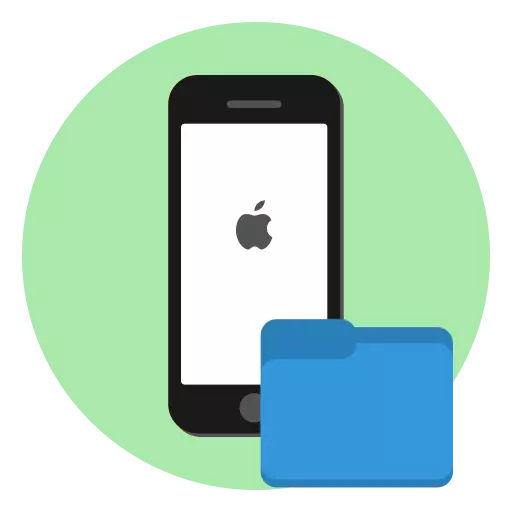
iPhoneのユーザーがそのデバイスにロードされる情報の量を考えると、その組織の問題が遅かれ早くまたは後で発生します。たとえば、共用トピックによるアプリケーションユナイテッドは便利に別のフォルダに配置されています。
iPhoneにフォルダを作成します
以下の推奨事項の助けを借りて、必要な数のフォルダを簡単かつ迅速に作成して、アプリケーション、写真、音楽を迅速に見つけます。オプション1:アプリケーション
iPhoneには、フォルダにグループ化しない場合は、デスクトップ上に複数のページがかかります。
- 組み合わせたいアプリケーションがあるデスクトップページを開きます。すべてのアイコンが震わせるまで、それらの最初のアイコンを押し続けます - 編集モードを開始しました。
- アイコンを解放していない場合は、もう一方をドラッグします。瞬間後、アプリケーションが結合され、新しいフォルダが画面に表示され、このiPhoneは最も適切な名前を割り当てます。必要に応じて名前を変更してください。
- 変更が強制的に入力されるように、ホームボタンを1回押します。フォルダメニューを終了するには、もう一度押します。
- 同じようにして、必要なアプリケーションを作成したセクションに移動します。
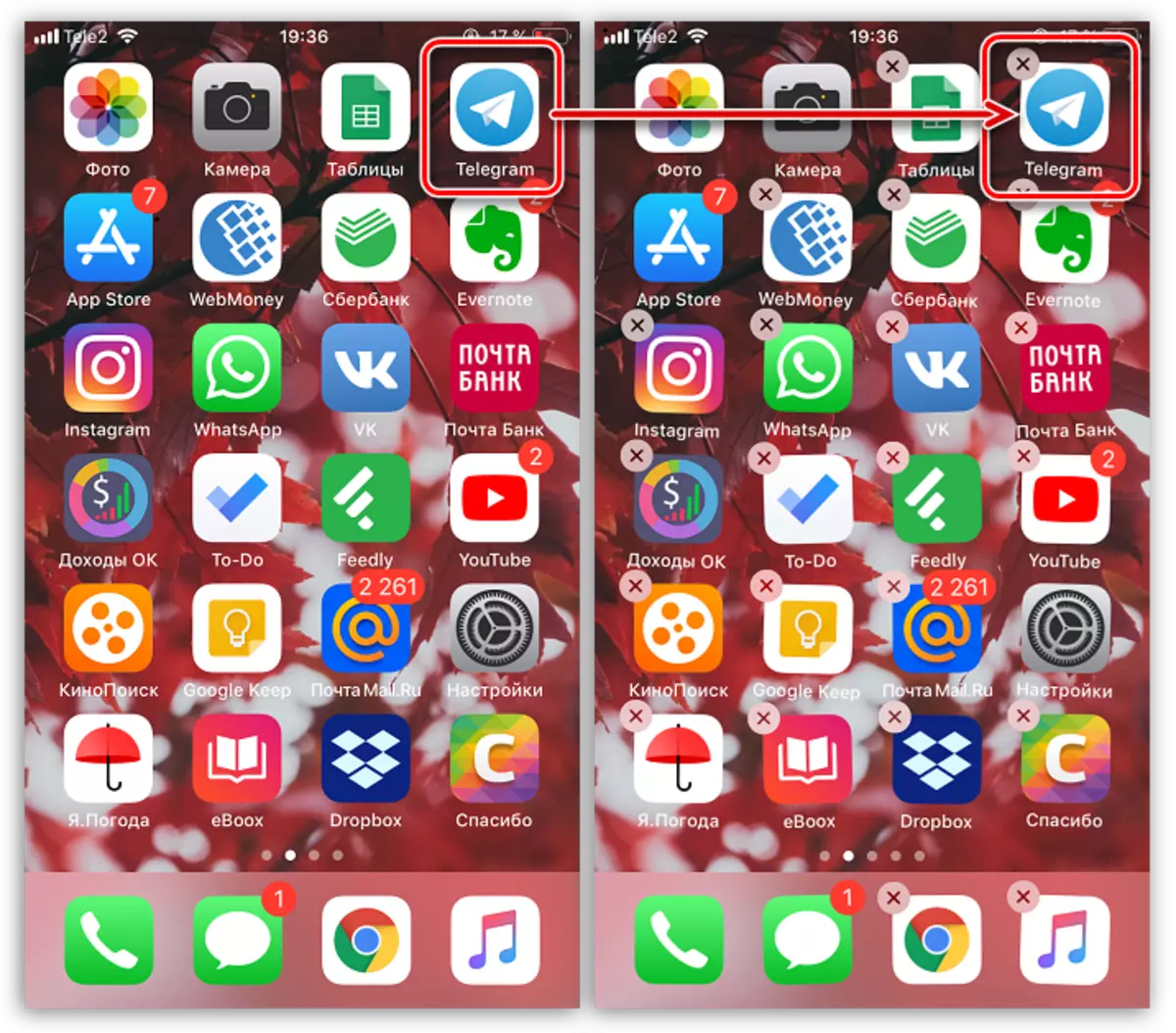
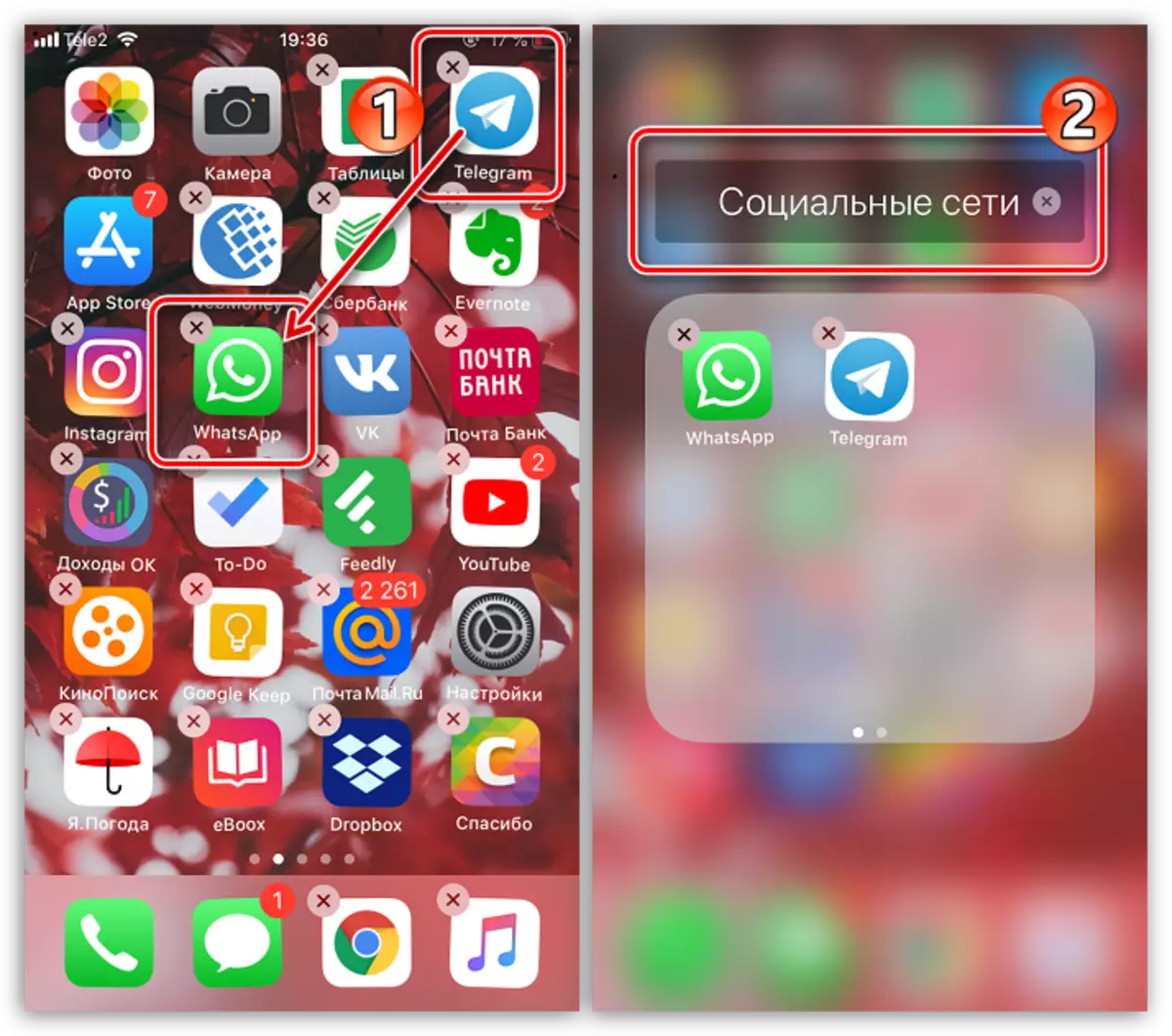

オプション2:Photopile
カメラは最も重要なiPhoneツールです。時間の経過とともに、「写真」セクションは多数の画像で満たされていますが、スマートフォンのカメラでショットで、他のソースからロードされています。電話機に注文するには、スナップショットをフォルダでグループ化するのに十分です。
- 写真アプリケーションを開きます。新しいウィンドウで、[アルバム]タブを選択します。
- 左上隅にフォルダを作成するには、プラスカードアイコンをタップします。他のユーザーに写真を開く場合は、「新しいアルバム」(または「新しい共有アルバム」を選択してください)。
- 名前を入力して、「保存」ボタンをタップします。
- 新しいアルバムに含まれる写真やビデオを指摘する必要がある画面にウィンドウが表示されます。終了したら、[完了]ボタンをクリックします。
- 画像付きの新しいフォルダが[アルバムの付いた]セクションに表示されます。


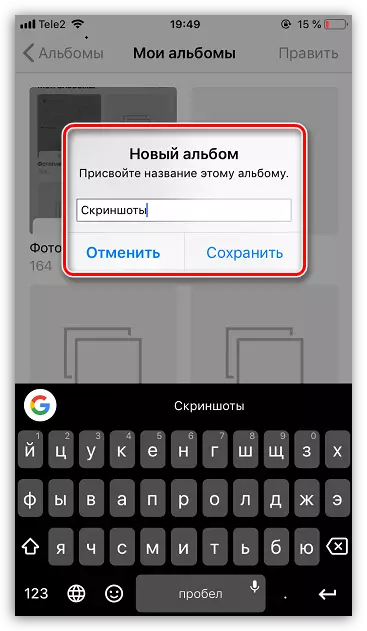
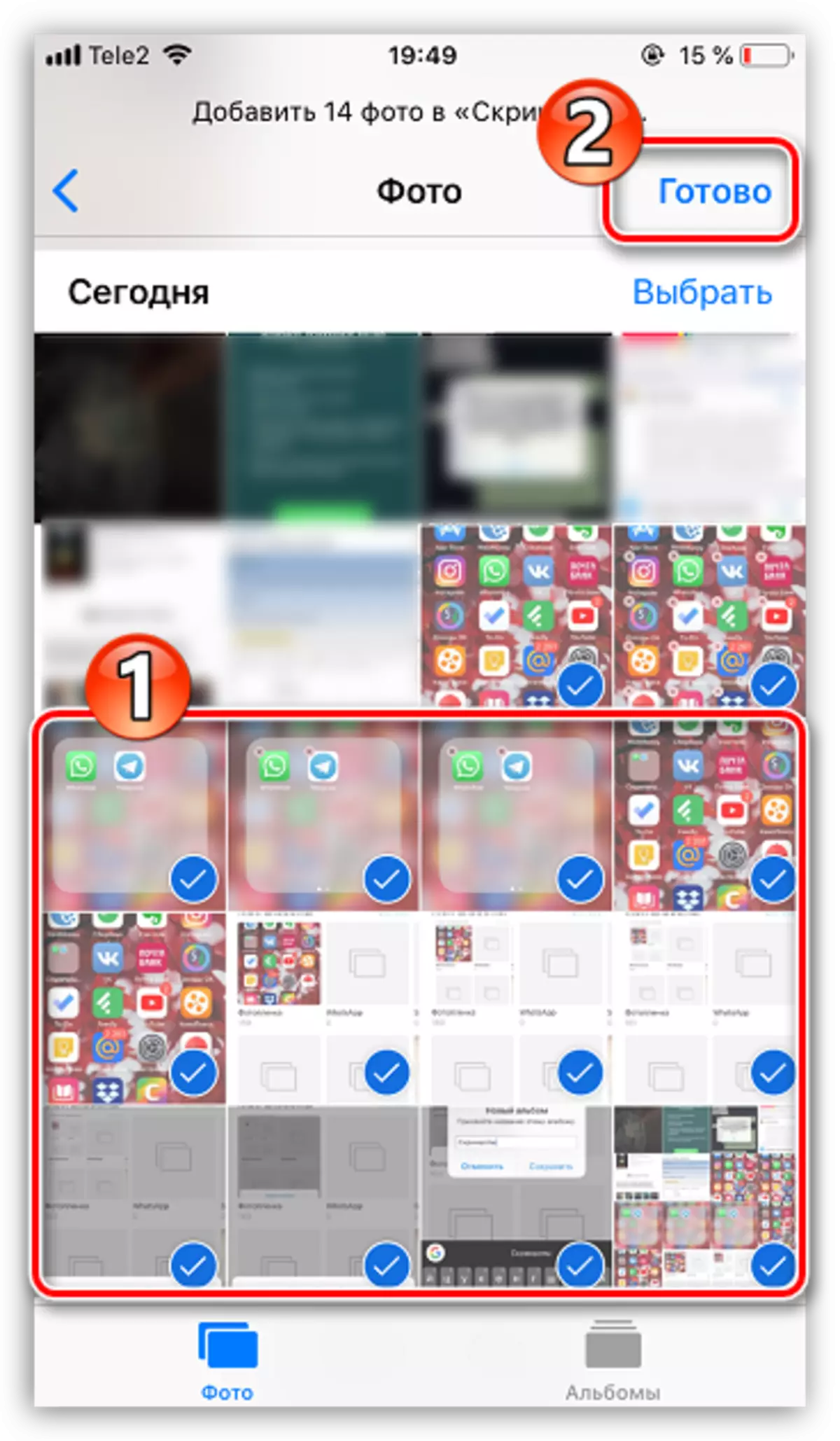
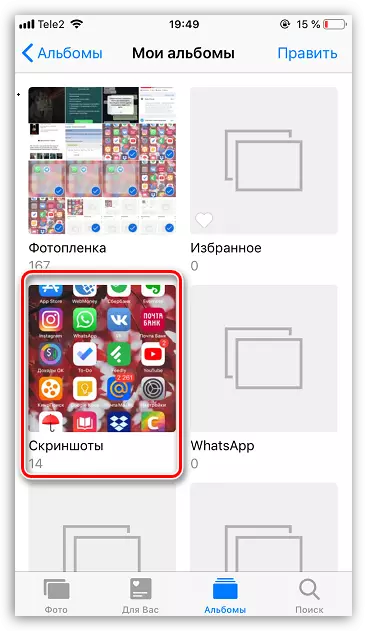
オプション3:音楽
音楽にも当てはまります。たとえば、アルバム、件名、請負業者、または気分でも、フォルダ(プレイリスト)によってグループ化できます。
- 音楽アプリケーションを開きます。新しいウィンドウで、[プレイリスト]セクションを選択します。
- [新しいプレイリスト]ボタンをタップします。名前を押してください。次のようにして、「音楽の追加」を選択し、新しいウィンドウで、プレイリストに含まれるトラックをマークします。終了すると、右上隅にある[完了]ボタンを押します。


音楽フォルダは「MediaMatka」タブの残りとともに表示されます。
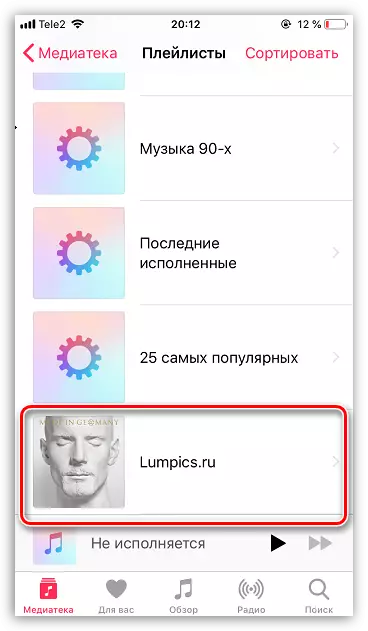
ある時間を登録するためにしばらくの間、そしてすぐにあなたはアップルデバイスを使った作業の生産性、スピード、そして利便性の成長をマークします。
